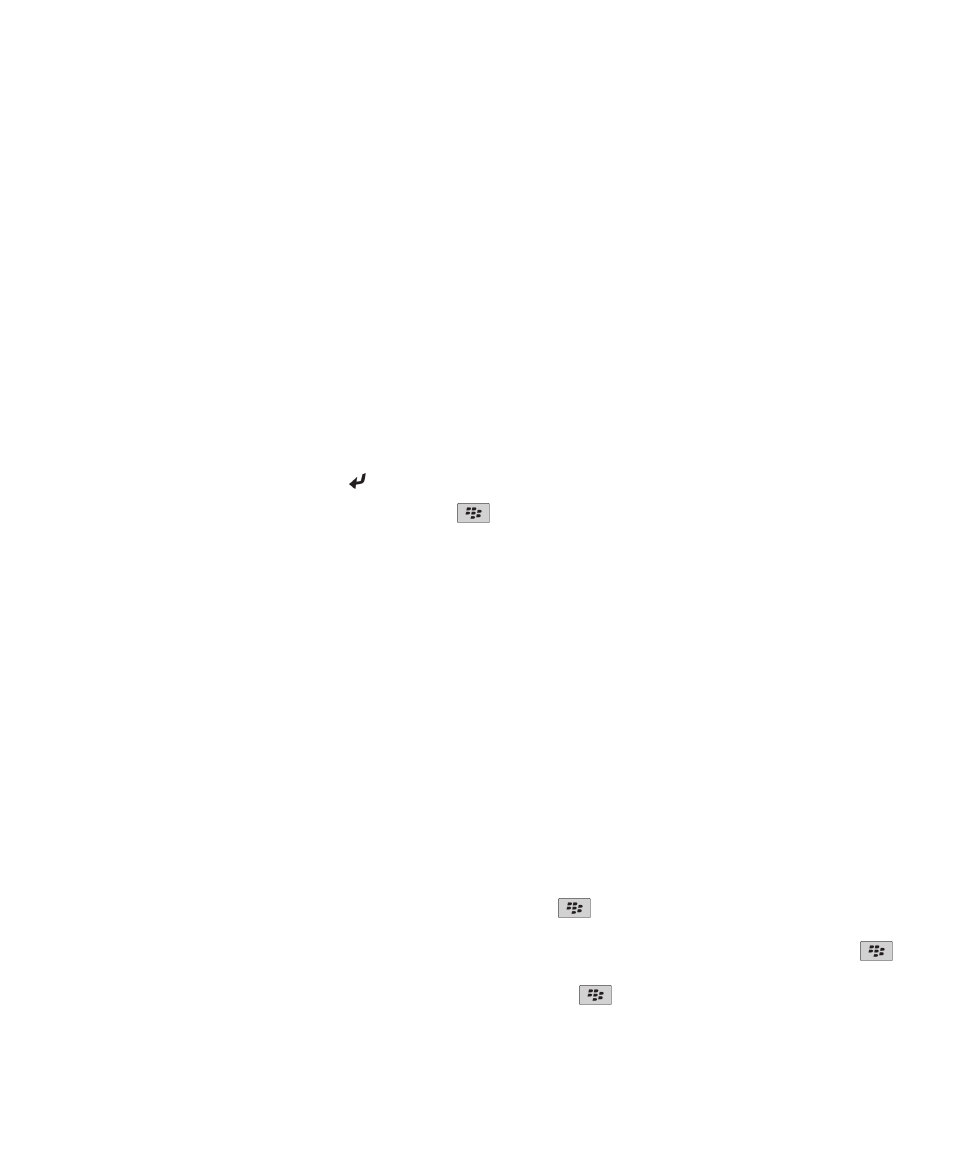
Grundlegende Informationen zum Browser
Durchsuchen von Webseiten
Besuchen einer Webseite oder Durchsuchen des Internets
Je nach Mobilfunkanbieter werden auf Ihrem BlackBerry®-Gerät möglicherweise mehrere Browser angezeigt. Weitere
Informationen zu den Gebühren, die bei der Verwendung der einzelnen Browser anfallen, erhalten Sie von Ihrem
Mobilfunkanbieter.
1. Klicken Sie auf der Startseite auf das Symbol Browser.
2. Geben Sie im Feld oben auf der Seite eine Webadresse oder Suchbegriffe ein.
3. Drücken Sie auf der Tastatur die Taste .
Um das Laden einer Webseite zu beenden, drücken Sie die
-Taste > Anhalten.
Zugehörige Informationen
Auf meinem Gerät ist kein Browser verfügbar, 171
Informationen zum Durchsuchen mit Registerkarten
Über das Durchsuchen mit Registerkarten können Sie mehrere Webseiten auf Ihrem BlackBerry®-Gerät gleichzeitig öffnen. Sie
können schnell zwischen geöffneten Registerkarten wechseln, eine neue Registerkarte öffnen, ohne eine andere zu schließen,
oder die aktuelle Registerkarte schließen, ohne den gesamten Browser zu schließen. Wenn Sie einen Link öffnen, der sich in
einer Nachricht, einem Kalendereintrag oder einer Notiz befindet, wird der Link automatisch auf einer neuen Registerkarte
geöffnet.
Je mehr Registerkarten Sie geöffnet haben, desto mehr Speicher verwendet Ihr Gerät.
Zugehörige Informationen
Schließen und Öffnen von oder Wechseln zwischen Registerkarten, 13
Ich kann keine neue Registerkarte öffnen, 171
Schließen und Öffnen von oder Wechseln zwischen Registerkarten
Führen Sie einen der folgenden Schritte aus:
• Um eine neue Registerkarte zu öffnen, drücken Sie im Browser die
-Taste > Registerkarten. Klicken Sie auf das
Symbol Neue Registerkarte.
• Um eine neue Registerkarte für einen Link auf einer Webseite zu öffnen, markieren Sie den Link. Drücken Sie die
-
Taste > Link in neuer Registerkarte öffnen.
• Um zwischen Registerkarten zu wechseln, drücken Sie im Browser die
-Taste > Registerkarten. Klicken Sie auf eine
Registerkarte.
Benutzerhandbuch
Browser
159
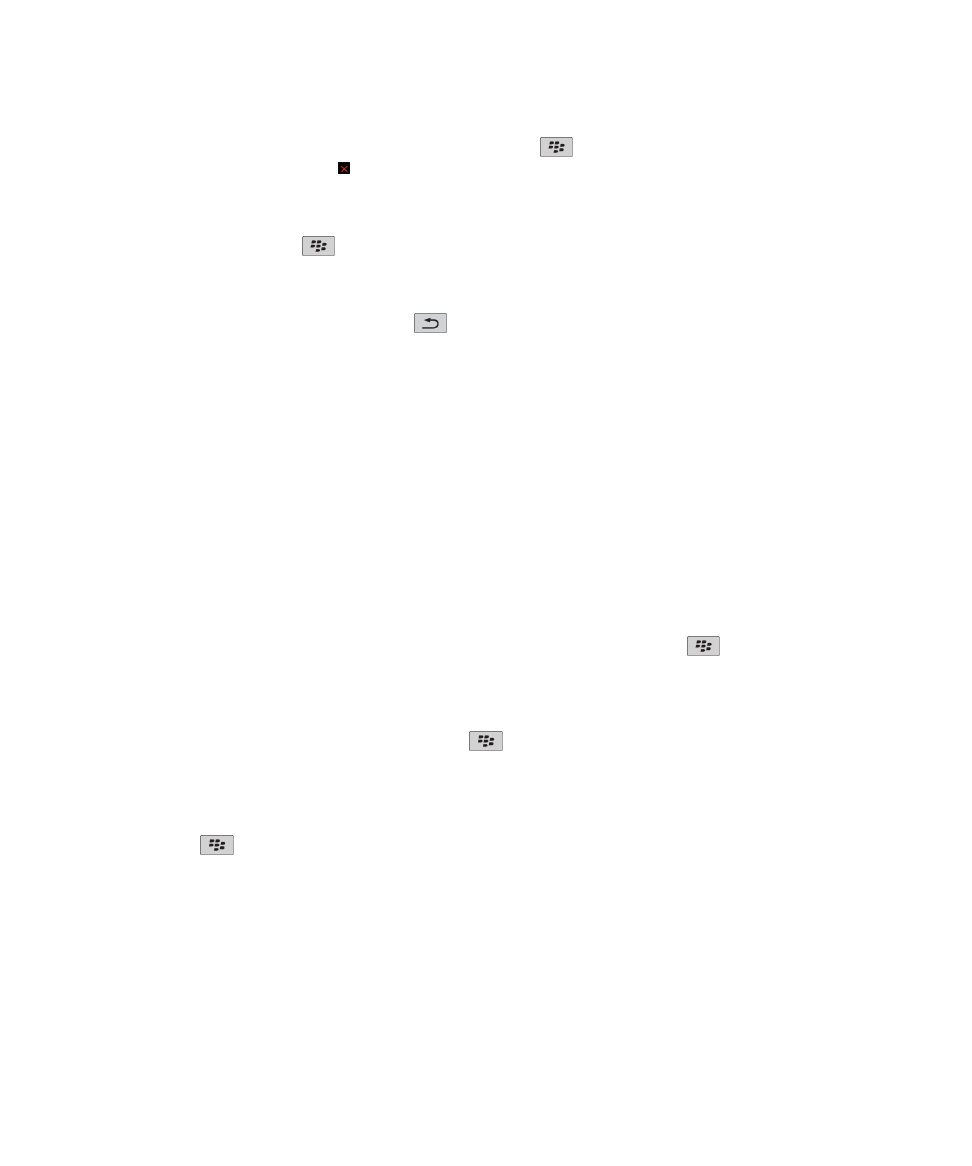
• Um eine Registerkarte zu schließen, drücken Sie im Browser die
-Taste > Registerkarten. Markieren Sie eine
Registerkarte. Klicken Sie auf das -Symbol.
Vergrößern oder Verkleinern einer Webseite
Drücken Sie auf einer Webseite die
-Taste > Vergrößern.
• Schieben Sie zum Vergrößern auf dem Trackpad Ihren Finger nach oben.
• Schieben Sie zum Verkleinern auf dem Trackpad Ihren Finger nach unten.
Um den Zoommodus auszuschalten, drücken Sie die
-Taste.
Wechseln von Webseiten vorwärts oder rückwärts
1. Drücken Sie während der Anzeige einer Webseite auf die Menütaste.
2. Klicken Sie auf Zurück oder auf Weiter.
Aktualisieren einer Webseite
1. Drücken Sie während der Anzeige einer Webseite auf die Menütaste.
2. Klicken Sie auf Aktualisieren.
Suchen nach Text in einer Nachricht, in einer Datei oder auf einer Webseite
Zum Suchen nach Text in einer Präsentation müssen Sie die Präsentation als Textansicht oder als Text- und Folienansicht
anzeigen.
1. Drücken Sie in einer Nachricht, in einer Datei, in einer Anlage oder auf einer Webseite die
-Taste > Suchen oder Auf
Seite suchen.
2. Geben Sie den Text ein.
3. Drücken Sie die Eingabetaste.
Zum Suchen der nächsten Instanz des Textes drücken Sie die
-Taste > Weitersuchen.
Anzeigen einer Liste mit kürzlich aufgerufenen Webseiten
1. Klicken Sie auf der Startseite auf das Symbol Browser.
2. Drücken Sie die
-Taste > Verlauf.
Zurückkehren zur Startseite
1. Drücken Sie während der Anzeige einer Webseite auf die Menütaste.
2. Klicken Sie auf Startseite.
Schließen des Browsers
1. Drücken Sie während der Anzeige einer Webseite auf die Menütaste.
Benutzerhandbuch
Browser
160
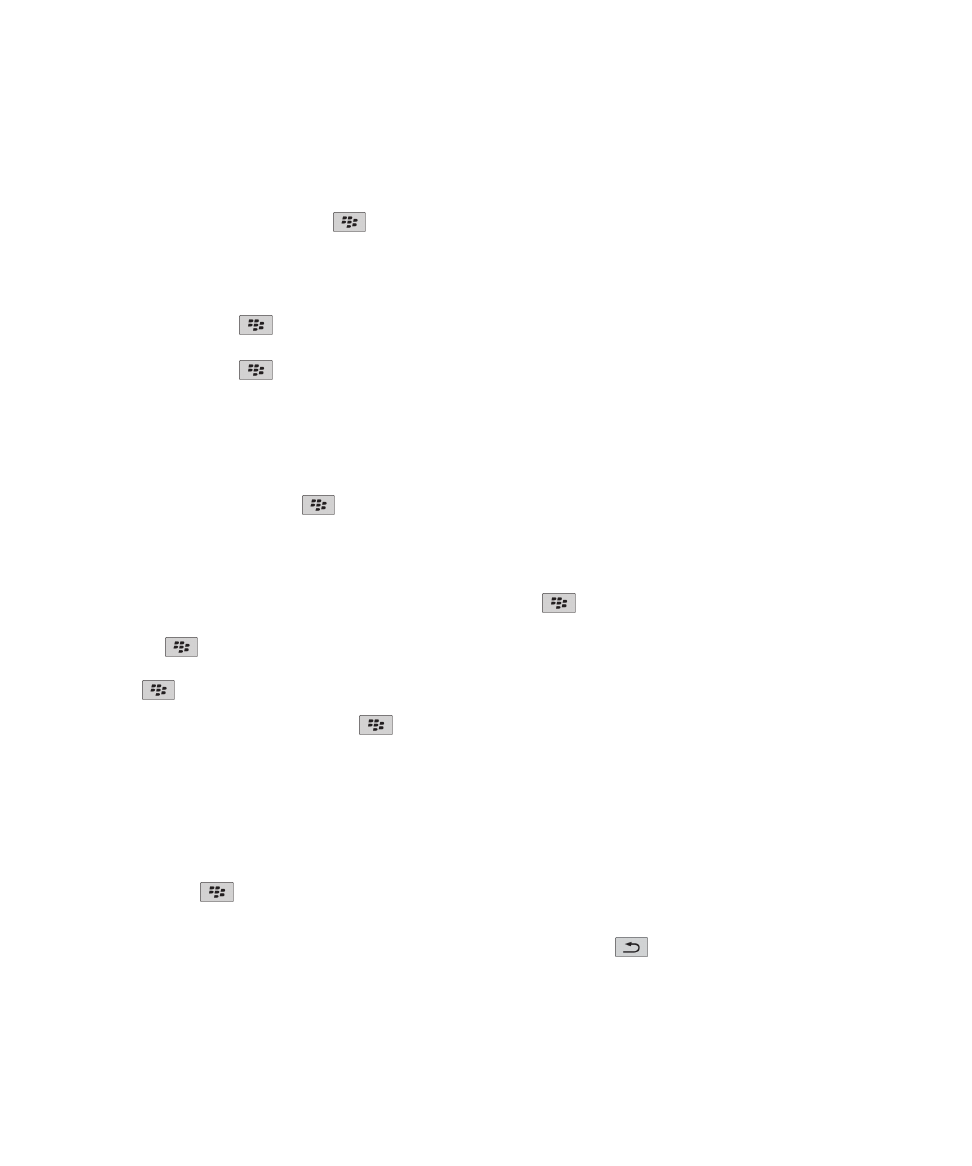
2. Klicken Sie auf Schließen.
Erstellen eines Verknüpfungssymbols für eine Webseite auf der Startseite
Klicken Sie auf einer Webseite die Taste
. > Zu Startseite hinzufügen.
Einschalten von Tastenkombinationen für den Browser
1. Klicken Sie auf der Startseite auf das Symbol Browser.
2. Drücken Sie die Taste
> Optionen.
3. Aktivieren Sie im Abschnitt Allgemein das Kontrollkästchen Tastenkombinationen aktivieren.
4. Drücken Sie die Taste
> Speichern.
Anzeigen, Kopieren und Weiterleiten von Adressen
Anzeigen der Adresse einer Webseite
Drücken Sie auf einer Webseite die
-Taste > Seiteneigenschaften.
Kopieren einer Adresse für eine Webseite, einen Link oder ein Bild
Führen Sie eine der folgenden Aktionen aus:
• Um eine Adresse für eine Webseite zu kopieren, drücken Sie die
-Taste > Seitenadresse kopieren.
• Um eine Adresse für einen Link zu kopieren, markieren Sie einen Link, oder halten Sie den Mauszeiger darüber. Drücken
Sie die
-Taste > Link kopieren.
• Um eine Adresse für ein Bild zu kopieren, markieren Sie ein Bild, oder halten Sie den Mauszeiger darüber. Drücken Sie
die
-Taste > Bildverknüpfung kopieren.
Um die Adresse einzufügen, drücken Sie die
-Taste > Einfügen.
Senden einer Webadresse
1. Klicken Sie auf der Startseite auf das Symbol Browser.
• Um eine Webadresse für eine Webseite zu senden, die sich in Ihrer Lesezeichenliste oder in Ihrem Browserverlauf
befindet, markieren Sie eine Webseite.
• Um eine andere Webadresse zu senden, navigieren Sie zu einer Webseite.
2. Drücken Sie die
-Taste > Link senden oder Seitenadresse senden.
3. Klicken Sie auf einen Nachrichtentyp.
Um nach dem Senden der Nachricht zum Browser zurückzukehren, drücken Sie die
-Taste.
Benutzerhandbuch
Browser
161
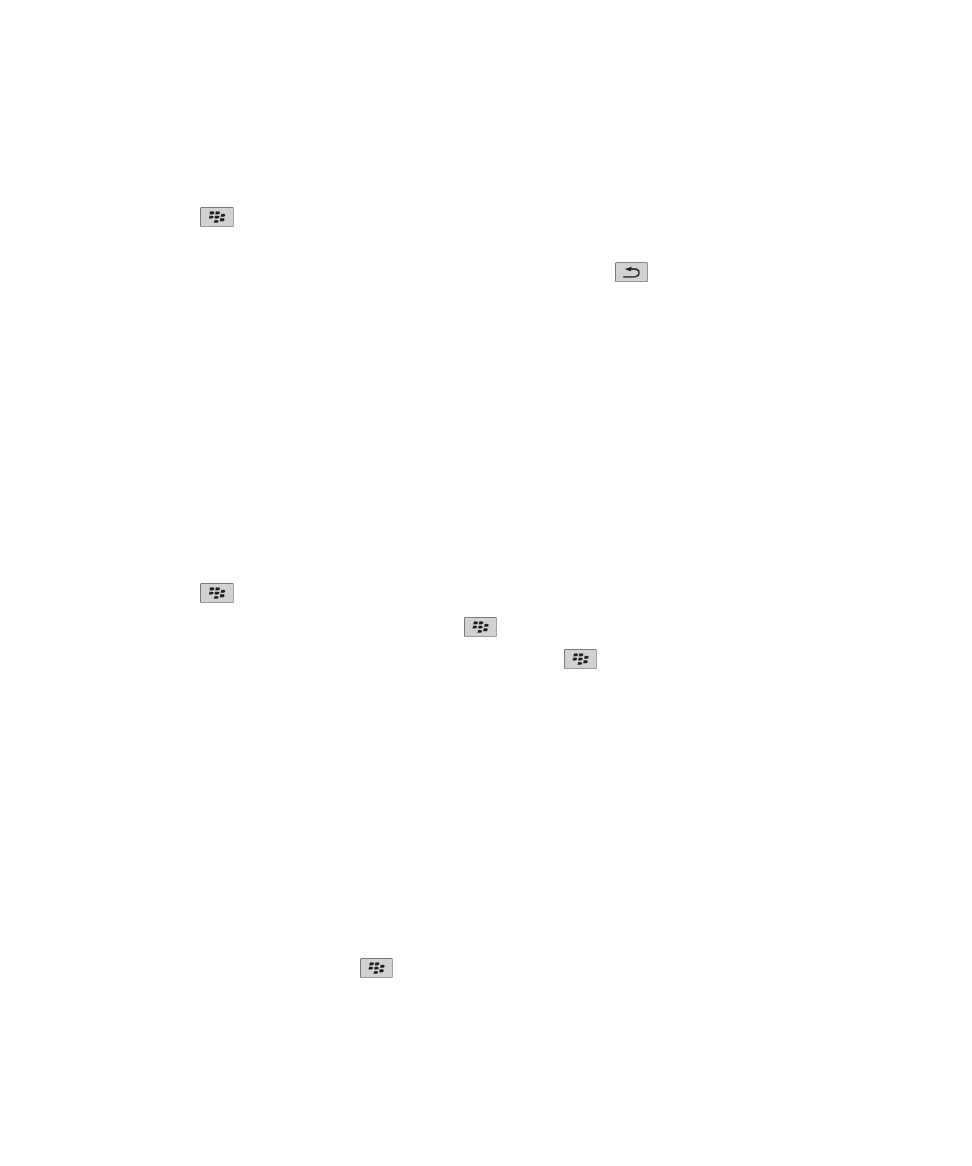
Senden von Links oder Bildern von einer Webseite
1. Markieren Sie auf einer Website ein Bild oder einen Link oder halten Sie den Mauszeiger darüber.
2. Drücken Sie die
-Taste > Link senden oder Bildverknüpfung senden.
3. Klicken Sie auf einen Nachrichtentyp.
Um nach dem Senden der Nachricht zum Browser zurückzukehren, drücken Sie die
-Taste.
Anzeigen von Bildern und Wiedergeben von Mediendateien
Wiedergeben einer Mediendatei von einer Webseite
1. Klicken Sie auf einer Webseite auf eine Mediendatei.
2. Klicken Sie auf Öffnen.
Zugehörige Informationen
Unterstützte Audio- und Videodateiformate, 12
Ein Titel oder Video von einer Webseite lässt sich nicht wiedergeben, 171
Anzeigen eines Vollbilds auf einer Webseite
1. Markieren Sie auf einer Webseite ein Bild oder einen Link, oder halten Sie den Mauszeiger darüber.
2. Drücken Sie die
-Taste > Vollbild.
Um ein Bild zu vergrößern oder verkleinern, drücken Sie die
-Taste > Vergrößern oder Verkleinern.
Um das Bild auf seine ursprüngliche Größe zurückzusetzen, drücken Sie die
-Taste > Zoom 1:1.